- Paljud kasutajad soovivad Facebook Messengeri desinstallida töölaual ja see võib olla lihtne, kui järgite selles artiklis pakutavaid juhiseid.
- Facebook Messengeri desinstallimine lehe Seaded abil aitab teil rakendusest lahti saada.
- Kolmanda osapoole spetsiaalse tööriista kasutamine Facebook Messengeri desinstallimiseks on veel üks viis probleemi lahendamiseks.
- Pange tähele, et saate selle rakenduse ka lõplikult desinstallida juhtpaneeli kaudu.

See tarkvara parandab levinumad arvutivead, kaitseb teid failide kadumise, pahavara, riistvara tõrke eest ja optimeerib teie arvutit maksimaalse jõudluse saavutamiseks. Parandage arvutiprobleemid ja eemaldage viirused nüüd kolme lihtsa sammuga:
- Laadige alla Restoro arvuti parandamise tööriist mis on varustatud patenteeritud tehnoloogiatega (saadaval patent siin).
- Klõpsake nuppu Käivitage skannimine leida Windowsi probleeme, mis võivad põhjustada arvutiga probleeme.
- Klõpsake nuppu Parandage kõik arvuti turvalisust ja jõudlust mõjutavate probleemide lahendamiseks
- Restoro on alla laadinud 0 lugejaid sel kuul.
Kasutamine Facebook Töölaua Messenger hõlbustab seadmest töötamise ajal sõprade ja perega ühenduse pidamist.
Kolmanda osapoole rakendusena saab Facebook Messengeri rakenduse oma telefonist hõlpsalt eemaldada, vaid mõne hiireklõpsuga ja sama hõlpsalt, kui kasutate seda oma telefonis töölauale.
Selles artiklis näitame teile täpseid samme, mida peate Facebook Messengeri rakenduse seadmest kustutamiseks tegema, seega lugege kindlasti.
Kuidas ma saan Facebook Messengeri töölaualt desinstallida?
1. Kasutage lehte Seaded
- MineOtsinguribaja sisestageSeaded.
- Klõpsake seadete ikooni ja valigeSüsteem.
- Järgmiseks klõpsake nuppuRakendused ja funktsioonid.

- Leidke loendist rakendus Facebook Messenger ja klõpsake seda.
- Valige rakendus ja klõpsake nuppuDesinstalli.
- Taaskäivitaseadme lõpuleviimiseks.
2. Desinstallige Facebook Messenger juhtpaneelilt
- Mine Otsingukast ja sisestage Kontrollpaneel.
- Valige see tulemuste loendist ja klõpsake nuppu Programmid.
- Järgmiseks klõpsake nuppu Programmid ja funktsioonid.
- Otsima Facebook Messenger ja paremklõpsake sellel.
- Puudutage Desinstalli ja võimaldada protsessi alustamist.
- Taaskäivita oma seadmesse.
Kas juhtpaneelil on probleeme? Vaadake seda juhtpaneel, mis on pühendatud juhtpaneeli probleemidele lahendamata jätmisele ja leidke kiire lahendus.
3. Kasutage kolmanda osapoole tarkvara
Võib-olla on Facebook Messengeri desinstallimiseks lihtsam viis spetsiaalse tööriista abil, mis hoolitseb protseduuri eest automaatselt.
Pealegi tagab see, et kõik komponendid kustutatakse ja te ei pea nendega hiljem tegelema, tagades, et desinstallimisprotsess õnnestus.
Räägime lisateavet ühe parima tööriista kohta arvuti puhastamiseks, kaitstes samal ajal ka teie privaatsust ja tagades selle kiirema ja turvalisema töö.
Võib juhtuda, et tavapärane viis rakenduse Facebook Messenger rakenduse desinstallimiseks ei toimi - sellisel juhul on soovitatav kasutada spetsiaalset kolmanda osapoole tööriista.
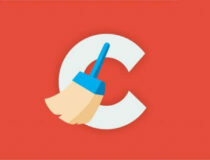
CC puhastaja
Eemaldage oma seadmest kõik soovimatud rakendused selle puhtaima tööriista abil, mis tagab ka selle privaatsuse veebis.
See on kõik ja loodame, et üks siin toodud lahendustest aitab teil Facebook Messengeri oma seadmest edukalt desinstallida.
Samal ajal, kui teie probleem on seotud ainult mängimisega, on see juhend Facebooki mittelaadimisega seotud probleemide lahendamiseks väärib kogu teie tähelepanu.
Kui teil on täiendavaid soovitusi või ettepanekuid, andke meile sellest teada allpool toodud jaotise kommentaarides.
 Kas teil on endiselt probleeme?Parandage need selle tööriistaga:
Kas teil on endiselt probleeme?Parandage need selle tööriistaga:
- Laadige see arvuti parandamise tööriist alla hinnatud suurepäraselt saidil TrustPilot.com (allalaadimine algab sellel lehel).
- Klõpsake nuppu Käivitage skannimine leida Windowsi probleeme, mis võivad põhjustada arvutiga probleeme.
- Klõpsake nuppu Parandage kõik lahendada patenteeritud tehnoloogiatega seotud probleemid (Eksklusiivne allahindlus meie lugejatele).
Restoro on alla laadinud 0 lugejaid sel kuul.
![Messengeri sõnumite ignoreerimine Facebookis [lihtne juhend]](/f/79b84546e0b203460d17628ff25c1dd7.jpg?width=300&height=460)

